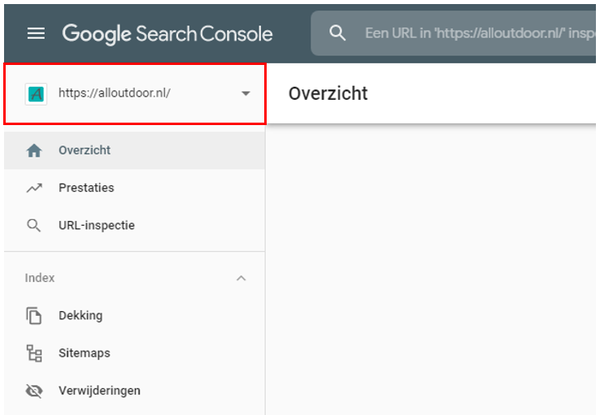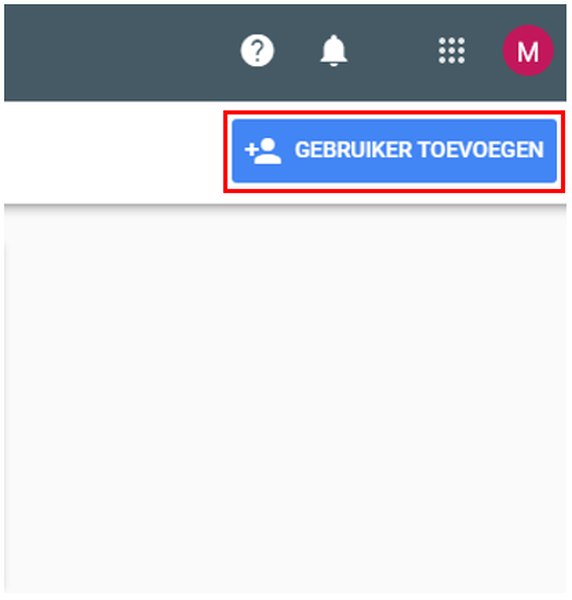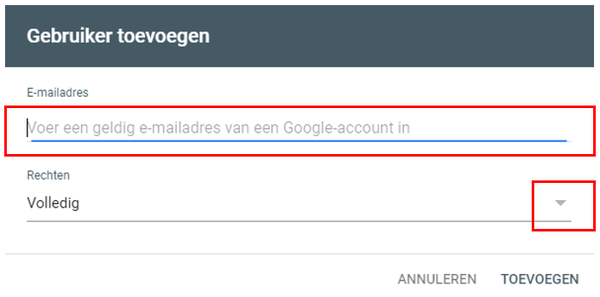Beheerder toevoegen aan Google Search Console
Om problemen met jouw website vroegtijdig te ontdekken en te verhelpen is het aanmelden bij Google Search Console cruciaal. Wij raden aan om ons hier ook de volledige rechten over te geven. Zo kunnen wij op basis van deze inzichten en meldingen snel schakelen om mogelijke kritische problemen en fouten snel op te lossen dan wel te voorkomen.
Hoe je Onlinq als beheerder toe kan voegen lees je in onderstaande handleiding.
Benodigdheden
- Rechten van de Google Search Console aanmelding
Stappen
1
Google Search Console
Ga naar https://search.google.com/search-console?hl=nl.
Log in met je Google account als dat niet standaard is ingevuld.
Je komt in jouw Google Search Console property.